Windows Server feladatátvevő fürt konfigurálása az Azure VMware Solution vSAN-on
Ebből a cikkből megtudhatja, hogyan konfigurálhatja a feladatátvételi fürtözést a Windows Serveren az Azure VMware Solution vSAN-on natív megosztott lemezekkel.
A Windows Server feladatátvevő fürt, korábbi nevén Microsoft Service Cluster Service (MSCS) a Windows Server operációs rendszer (OS) szolgáltatása. A WSFC egy üzletileg kritikus fontosságú funkció, és számos alkalmazáshoz szükséges. A WSFC például a következő konfigurációkhoz szükséges:
- Az SQL Server a következőképpen van konfigurálva:
- Always On Feladatátvevő fürtpéldány (FCI), a példányszintű magas rendelkezésre állás érdekében.
- Always On Rendelkezésre állási csoport (AG) adatbázisszintű magas rendelkezésre álláshoz.
- Windows File Services:
- Aktív fürtcsomóponton futó általános fájlmegosztás.
- Kibővített fájlkiszolgáló (SOFS), amely megosztott fürtkötetekben (CSV) tárolja a fájlokat.
- Tárolóhelyek Közvetlen (S2D) helyi lemezek, amelyeket tárolókészletek létrehozásához használnak különböző fürtcsomópontokon.
A WSFC-fürtöt különböző Azure VMware Solution-példányokon, más néven Cluster-Across-Box (CAB) üzemeltetheti. A WSFC-fürtöt egyetlen Azure VMware Solution-csomóponton is elhelyezheti. Ezt a konfigurációt fürt a-boxban (CIB) néven ismerjük. Nem javasoljuk, hogy CIB-megoldást használjon egy éles megvalósításhoz, hanem a CAB-t használja elhelyezési szabályzatokkal. Ha az egyetlen Azure VMware Solution-csomópont meghibásodna, az összes WSFC-fürtcsomópont ki lenne kapcsolva, és az alkalmazás leállást tapasztalna. Az Azure VMware Solutionhez legalább három csomópont szükséges egy magánfelhőfürtben.
Fontos, hogy egy támogatott WSFC-konfigurációt telepítsen. Azt szeretné, hogy a megoldás támogatott legyen a VMware vSphere-ben és az Azure VMware Solutionben. A VMware részletes dokumentumot nyújt a VSFC-ről a vSphere 7.0-n, a feladatátvételi fürtszolgáltatás beállításáról és a Microsoft Fürtszolgáltatásról.
Ez a cikk a Windows Server 2016-on és a Windows Server 2019-en futó WSFC-vel foglalkozik. Sajnos a régebbi Windows Server-verziók nem támogatják az általános támogatást, ezért itt nem tekintjük őket.
Először létre kell hoznia egy WSFC-t. Ezután használja a cikkben megadott információkat egy WSFC-telepítés megadásához az Azure VMware Solutionben.
Előfeltételek
- Azure VMware Solution-környezet
- Microsoft Windows Server operációs rendszer telepítési adathordozója
Referenciaarchitektúra
Az Azure VMware Solution natív támogatást nyújt a virtualizált WSFC-hez. Támogatja az SCSI-3 állandó foglalásokat (SCSI3PR) virtuális lemez szintjén. A WSFC ezt a támogatást igényli a csomópontok közötti megosztott lemezhez való hozzáférés választottbírósági egyeztetéséhez. Az SCSI3PR-ek támogatása lehetővé teszi a WSFC konfigurálását a vSAN-adattárakon natív módon megosztott virtuális gépek között megosztott lemezerőforrással.
Az alábbi ábra egy Azure VMware Solution magánfelhő WSFC virtuális csomópontjainak architektúráját mutatja be. Megjeleníti az Azure VMware Solution helyét, beleértve a WSFC virtuális kiszolgálókat (kék mező) a szélesebb Körű Azure-platformhoz képest. Ez a diagram egy tipikus küllős architektúrát mutat be, de hasonló beállítás lehetséges az Azure Virtual WAN használatával. Mindkettő minden olyan értéket kínál, amit más Azure-szolgáltatások is elhozhatnak.
Támogatott konfigurációk
Jelenleg a támogatott konfigurációk a következők:
- Microsoft Windows Server 2012 vagy újabb
- Fürtenként legfeljebb öt feladatátvevő fürtcsomópont
- Virtuális gépenként legfeljebb négy PVSCSI-adapter
- PVSCSI-adapterenként legfeljebb 64 lemez
Virtuális gépek konfigurációs követelményei
WSFC-csomópont konfigurációs paraméterei
- Telepítse a legújabb VMware-eszközöket minden WSFC-csomópontra.
- A nem megosztott és megosztott lemezek egyetlen virtuális SCSI-adapteren való keverése nem támogatott. Ha például a rendszerlemez (C:) az SCSI0:0-hoz van csatlakoztatva, az első megosztott lemez az SCSI1:0-hoz lesz csatolva. A WSFC virtuálisgép-csomópontja a virtuális SCSI-vezérlő maximális értékével rendelkezik, legfeljebb négy (4) virtuális SCSI-vezérlővel.
- A virtuális lemezek SCSI-azonosítóinak konzisztensnek kell lenniük az azonos WSFC-t futtató összes virtuális gép között.
| Komponens | Követelmények |
|---|---|
| Virtuális gép hardververziója | 11 vagy újabb az élő vMotion támogatásához. |
| Virtuális hálózati adapter | VMXNET3 paravirtualizált hálózati adapter (NIC); engedélyezze a vendég windowsos fogadóoldali skálázást (RSS) a virtuális hálózati adapteren. |
| Memory (Memória) | Használjon teljes virtuálisgép-foglalási memóriát a WSFC-fürt csomópontjaihoz. |
| Növelje az egyes WSFC-csomópontok I/O-időtúllépését. | Módosítsa a HKEY_LOCAL_MACHINE\System\CurrentControlSet\Services\Disk\TimeOutValueSet 60 másodpercre vagy többre. (Ha újra létrehozza a fürtöt, előfordulhat, hogy ez az érték visszaáll az alapértelmezett értékre, ezért újra meg kell változtatnia.) |
| Windows-fürt állapotfigyelése | A Windows-fürt állapotmonitorozásának SameSubnetThreshold paraméterének értékét módosítani kell, hogy legalább 10 kihagyott szívverést engedélyezzen. Ez az alapértelmezett a Windows Server 2016-ban. Ez a javaslat a WSFC-t használó összes alkalmazásra vonatkozik, beleértve a megosztott és a nem megosztott lemezeket is. |
WSFC-csomópont – Rendszerindító lemezek konfigurációs paraméterei
| Komponens | Követelmények |
|---|---|
| SCSI-vezérlő típusa | LSI Logic SAS |
| Lemez mód | Virtuális |
| SCSI-buszmegosztás | Egyik sem |
| Módosítsa a rendszerindító eszközt futtató virtuális SCSI-vezérlő speciális beállításait. | Adja hozzá a következő speciális beállításokat minden WSFC-csomóponthoz: scsiX.returnNo Csatlakozás DuringAPD = "TRUE" scsiX.returnBusyOnNo Csatlakozás Status = "FAL Standard kiadás" Ahol X a rendszerindító eszköz SCSI-buszvezérlőjének azonosítója. Alapértelmezés szerint az X értéke 0. |
WSFC-csomópont – Megosztott lemezek konfigurációs paraméterei
| Komponens | Követelmények |
|---|---|
| SCSI-vezérlő típusa | VMware Paravirtualized (PVSCSI) |
| Lemez mód | Független – Állandó (lásd a 2. lépést az alábbi ábrán). Ezzel a beállítással győződjön meg arról, hogy az összes lemez ki van zárva a pillanatképekből. A WSFC-alapú virtuális gépek nem támogatják a pillanatképeket. |
| SCSI-buszmegosztás | Fizikai (lásd az 1. lépést az alábbi ábrán) |
| Több író jelölője | Nincs használatban |
| Lemezformátum | Vastag kiosztott (a Eager Zeroed Thick (EZ) nem szükséges a vSAN-hoz) |
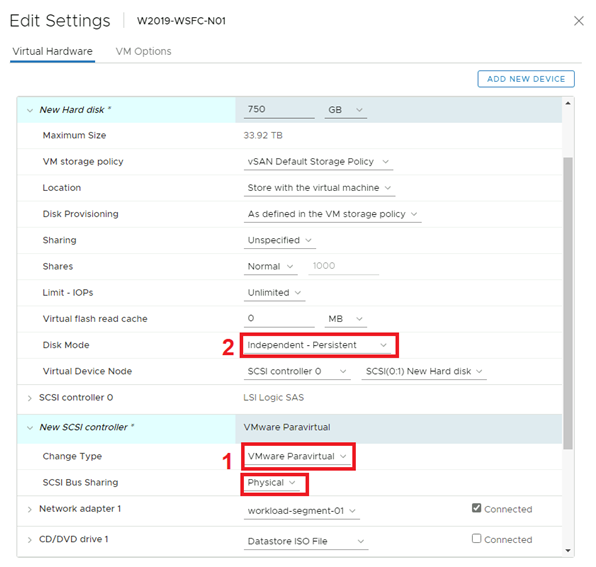
Nem támogatott forgatókönyvek
Az Azure VMware Solution WSFC-jén a következő funkciók nem támogatottak:
- NFS-adattárak
- Tárolóhelyek
- vSAN az iSCSI szolgáltatással
- vSAN stretched cluster
- Továbbfejlesztett vMotion kompatibilitás (EVC)
- vSphere hibatűrés (FT)
- Pillanatképek
- Élő (online) storage vMotion
- N-portazonosító virtualizálása (NPIV)
A virtuálisgép-hardver gyakori változásai megzavarhatják a WSFC-csomópontok közötti szívverést.
A következő tevékenységek nem támogatottak, és a WSFC-csomópont feladatátvételét okozhatják:
- Gyakori elérésű memória hozzáadása
- Gyakori elérésű processzor hozzáadása
- Pillanatképek használata
- Megosztott lemez méretének növelése
- A virtuális gép állapotának szüneteltetése és folytatása
- Az ESXi felcseréléséhez vagy a virtuális gépek memória ballonozásához vezető memória túlvállalása
- Helyi VMDK-fájl gyakori kiterjesztése, még akkor is, ha nincs társítva az SCSI-busz megosztóvezérlőjével
A WSFC konfigurálása megosztott lemezekkel az Azure VMware Solution vSAN-on
Győződjön meg arról, hogy elérhető egy Active Directory-környezet.
Virtuális gépeket (VM-eket) hozhat létre a vSAN-adattárban.
Kapcsolja be az összes virtuális gépet, konfigurálja a gazdagépnevet és az IP-címeket, csatlakozzon az összes virtuális géphez egy Active Directory-tartományhoz, és telepítse a legújabb elérhető operációsrendszer-frissítéseket.
Telepítse a legújabb VMware-eszközöket.
Engedélyezze és konfigurálja a Windows Server feladatátvételi fürt funkcióját az egyes virtuális gépeken.
Fürttanúsuló konfigurálása kvórumként (fájlmegosztási tanúsító lehet).
Kapcsolja ki a WSFC-fürt összes csomópontját.
Adjon hozzá egy vagy több para virtuális SCSI-vezérlőt (legfeljebb négy) a WSFC egyes virtuálisgép-részeihez. Használja az előző bekezdések beállításait.
Az első fürtcsomóponton adja hozzá az összes szükséges megosztott lemezt az Új eszköz>merevlemezének hozzáadása funkcióval. Hagyja meg a lemezmegosztást meghatározatlanként (alapértelmezett) és Lemez módként független – állandóként. Ezután csatolja az előző lépésekben létrehozott vezérlő(k)hez.
Folytassa a többi WSFC-csomóponttal. Adja hozzá az előző lépésben létrehozott lemezeket az Új eszköz>hozzáadása meglévő merevlemez hozzáadása gombra kattintva. Mindenképpen tartsa karban ugyanazokat a lemez SCSI-azonosítókat minden WSFC-csomóponton.
Kapcsolja be az első WSFC-csomópontot, jelentkezzen be, és nyissa meg a lemezkezelési konzolt (mmc). Győződjön meg arról, hogy a hozzáadott megosztott lemezek kezelhetők az operációs rendszer által, és inicializálva vannak. Formázza a lemezeket, és rendeljen hozzá egy meghajtóbetűjelet.
Kapcsolja be a többi WSFC-csomópontot.
Adja hozzá a lemezt a WSFC-fürthöz a Lemez hozzáadása varázslóval , és vegye fel őket egy megosztott fürtkötetbe.
Tesztelje a feladatátvételt a Lemez áthelyezése varázslóval , és győződjön meg arról, hogy a megosztott lemezekkel rendelkező WSFC-fürt megfelelően működik.
Futtassa az Érvényesítési fürt varázslót annak ellenőrzéséhez, hogy a fürt és a csomópontjai megfelelően működnek-e.
Fontos szem előtt tartani a fürtérvényesítési teszt alábbi elemeit:
Ellenőrizze Tárolóhelyek állandó foglalást. Ha nem Tárolóhelyek használ a fürttel (például az Azure VMware Solution vSAN-ban), ez a teszt nem alkalmazható. Figyelmen kívül hagyhatja az Állandó foglalás ellenőrzése Tárolóhelyek teszt eredményét, beleértve ezt a figyelmeztetést is. A figyelmeztetések elkerülése érdekében kizárhatja ezt a tesztet.
Ellenőrizze a hálózati kommunikációt. A fürtérvényesítési teszt figyelmeztetést jelenít meg, amely azt jelzi, hogy fürtcsomópontonként csak egy hálózati adapter érhető el. Ezt a figyelmeztetést figyelmen kívül hagyhatja. Az Azure VMware Solution biztosítja a szükséges rendelkezésre állást és teljesítményt, mivel a csomópontok az NSX-T adatközpont egyik szegmenséhez csatlakoznak. Ezt az elemet azonban megtarthatja a fürtérvényesítési teszt részeként, mivel ellenőrzi a hálózati kommunikáció egyéb aspektusait.
Hozza létre a megfelelő elhelyezési szabályzatokat a WSFC virtuális gépek megfelelő Azure VMware Solution-csomópontokon való elhelyezéséhez a WSFC CIB- vagy CAB-konfigurációtól függően. Ehhez egy gazdagép–virtuális gép affinitási szabályra van szükség. Így a fürtcsomópontok ugyanazon vagy külön Azure VMware Solution-gazdagépen futnak.
Kapcsolódó információk
- Feladatátvételi fürtszolgáltatás a Windows Serverben
- Útmutató a microsoftos fürtszolgáltatáshoz a vSphere-en (1037959) (vmware.com)
- Tudnivalók a feladatátvételi fürtszolgáltatás és a Microsoft Fürtszolgáltatás beállításáról (vmware.com)
- vSAN 6.7 U3 – WSFC megosztott lemezekkel & SCSI-3 állandó foglalásokkal (vmware.com)
- Az Azure VMware-megoldás korlátai
Következő lépések
Most, hogy foglalkoztunk egy WSFC beállításával az Azure VMware Solutionben, további információ:
- Az új WSFC beállításához adjon hozzá további, WSFC-képességet igénylő alkalmazásokat. Például az SQL Server és az SAP ASCS.
- Biztonsági mentési megoldás beállítása.
